说到会声会影X10,相信在座的用户们不是很陌生,不过你们知道会声会影X10怎么给视频添加字幕吗?下文就为大伙带来了会声会影X10给视频添加字幕的具体方法,让我们一同去下文看看吧。
打开会声会影X10,切换到编辑页面
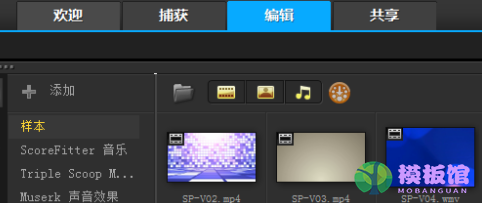
拖动一个示例视频到视频轨道
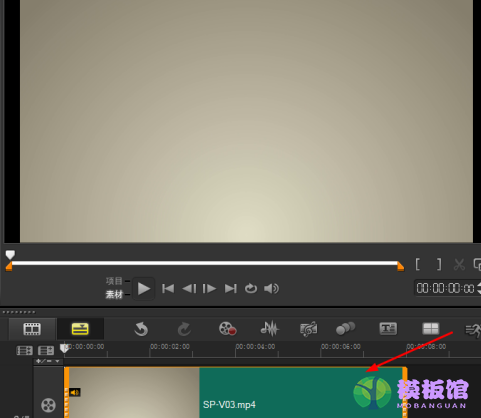
点击视频轨道上面的字幕编辑器
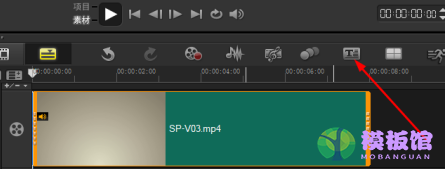
字幕编辑器界面如下图所示,先有个大概印象
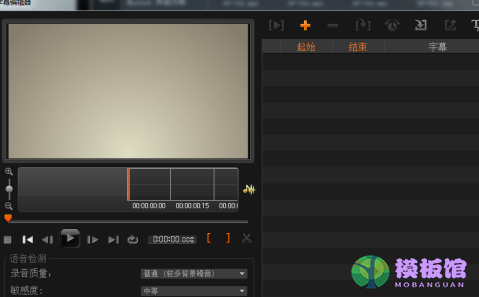
拖动下图所示下图标,根据视频预览界面的视频,设置字幕的起始时间
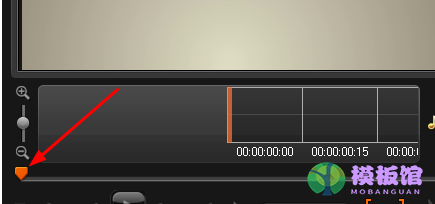
拖到滑块到适当位置后,点击下图左切图标,设置字幕起点位置
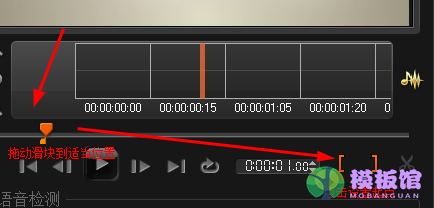
继续拖动滑块到适当位置后,点击下图右切图标,设置字幕终点位置
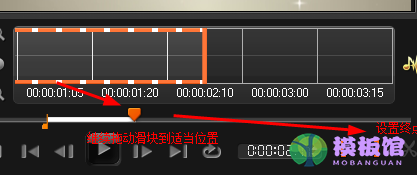
在右侧字幕编辑区,点击上面设置时间的字幕内容,就可进行编辑了
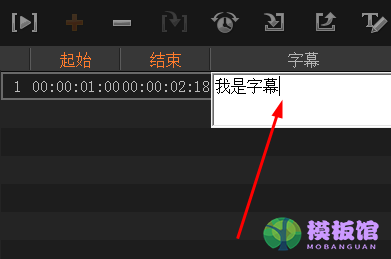
以上就是小编给大家带来的会声会影X10给视频添加字幕的具体方法,希望本文内容能帮助到大家!




